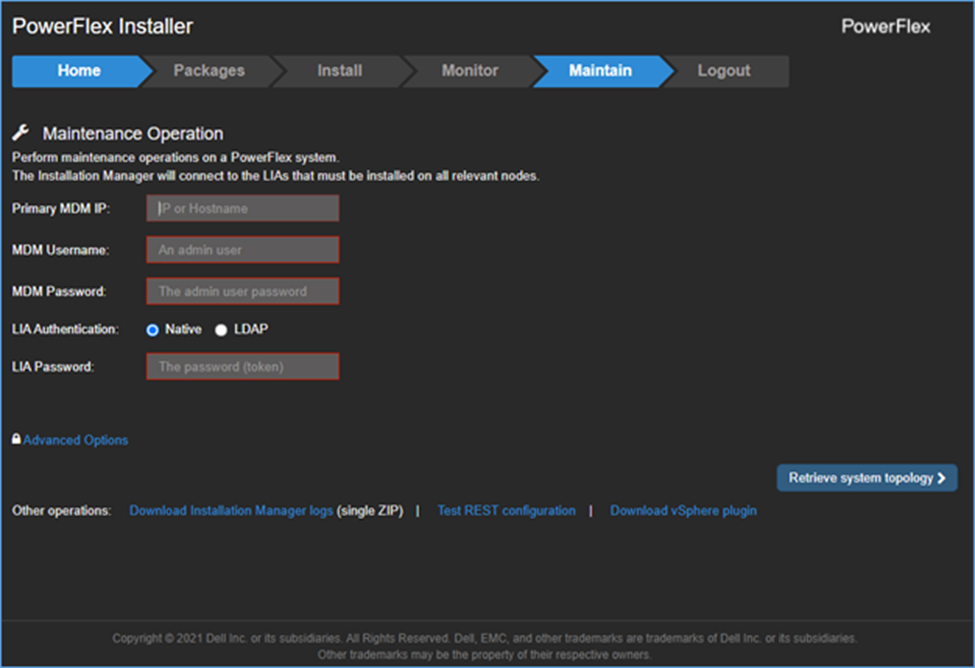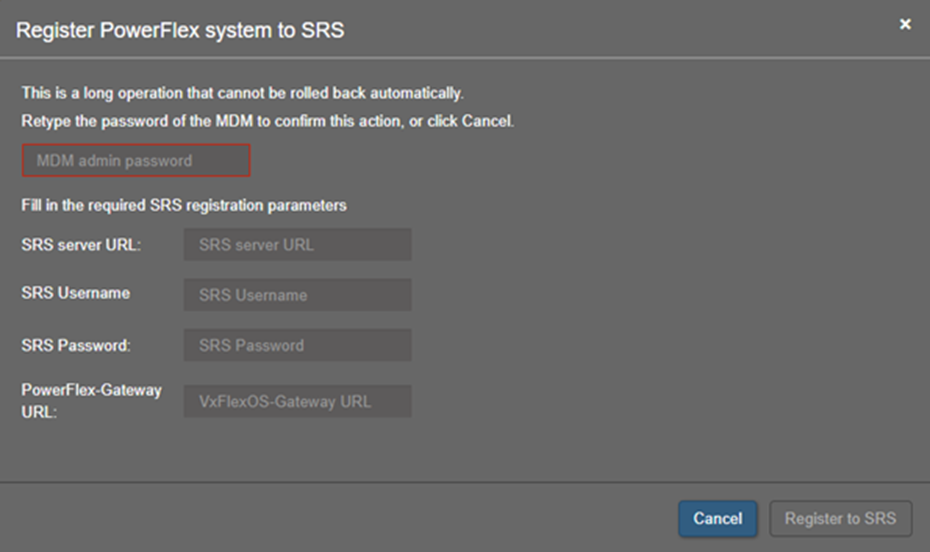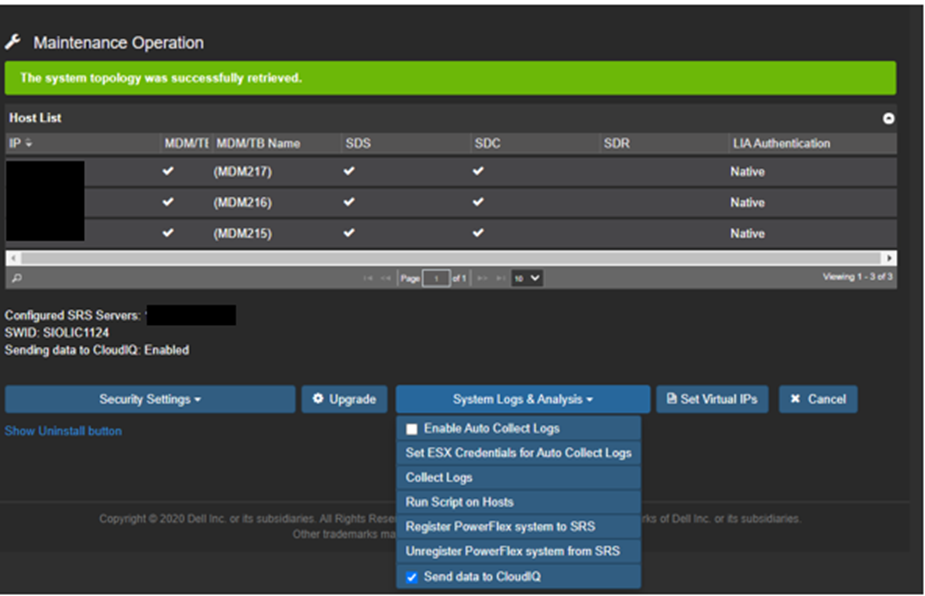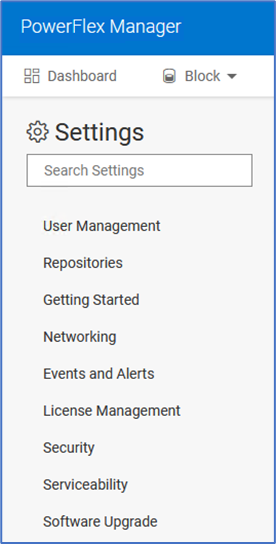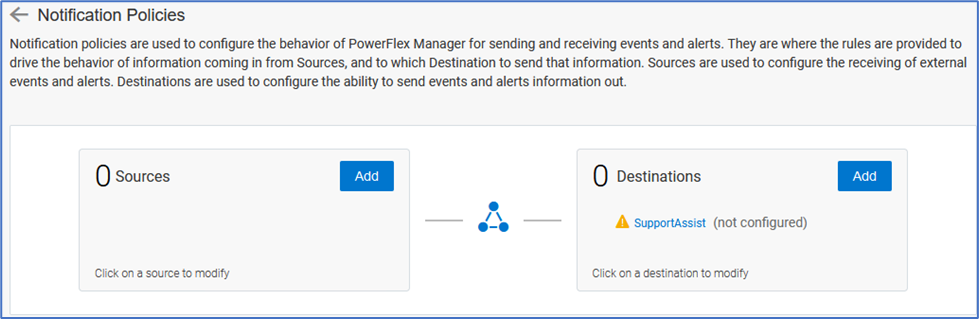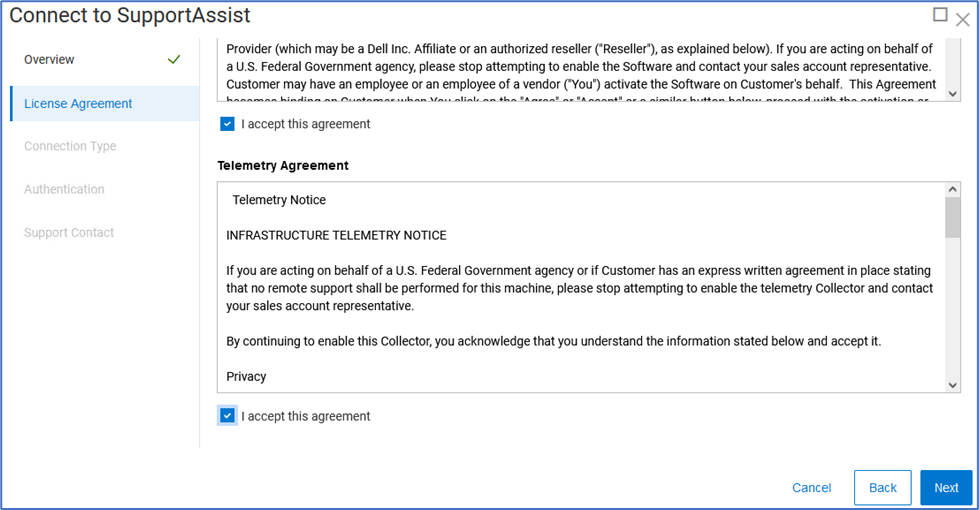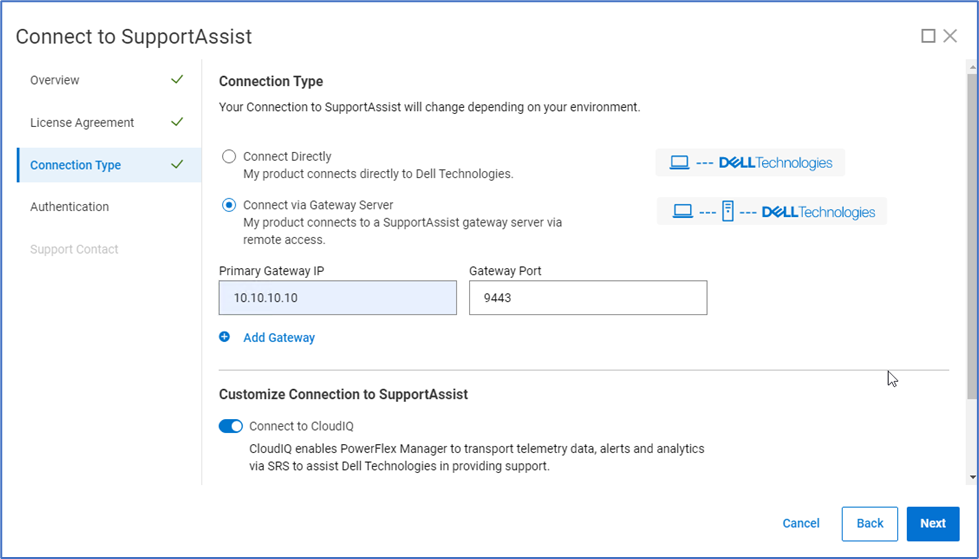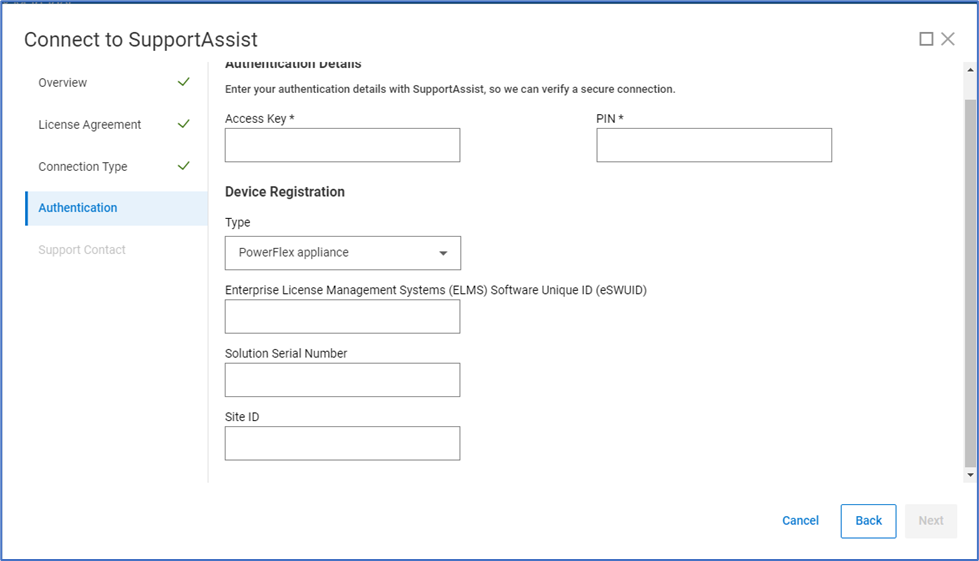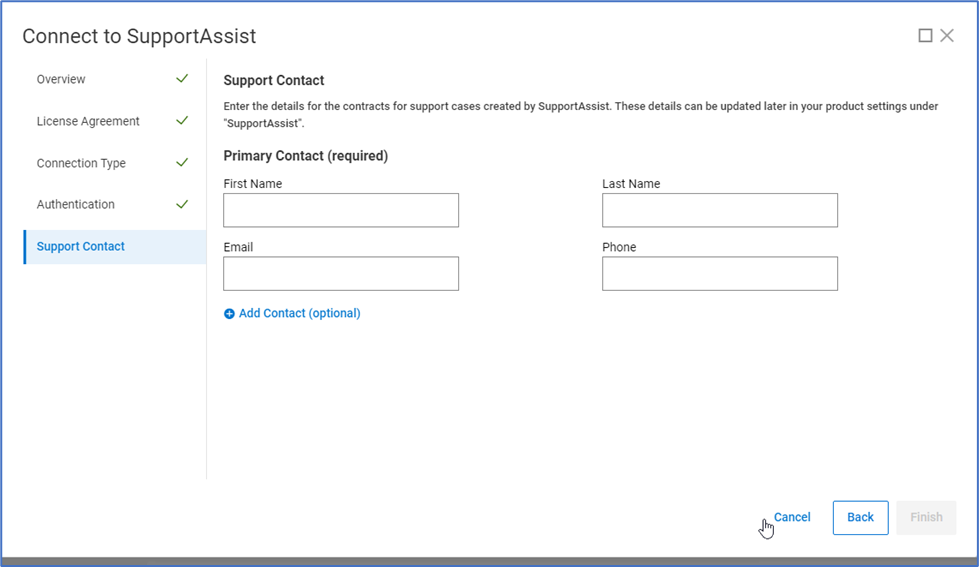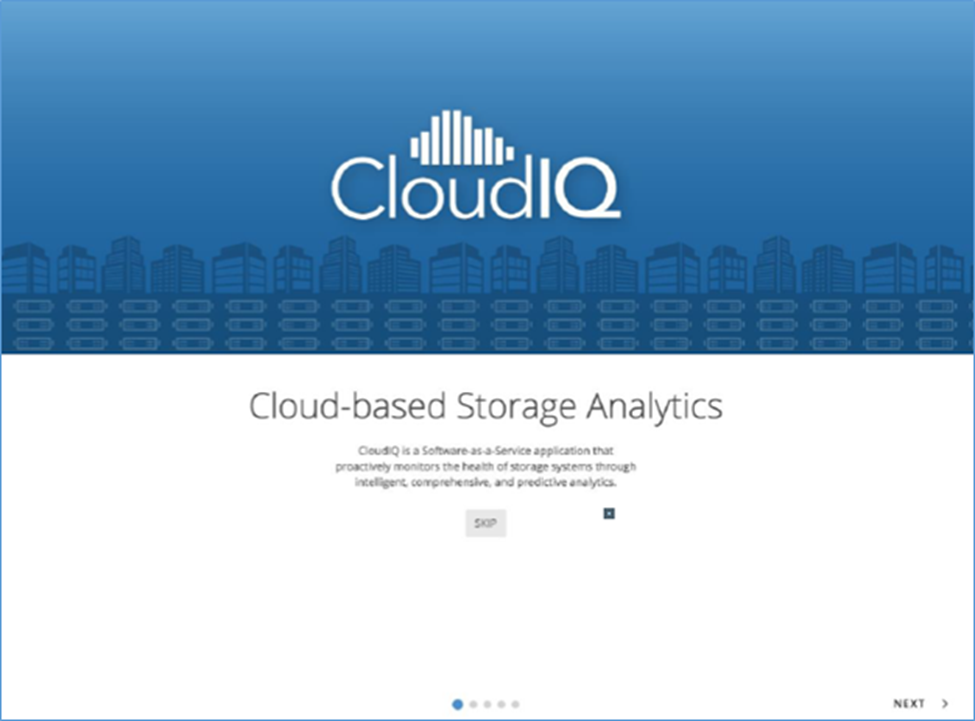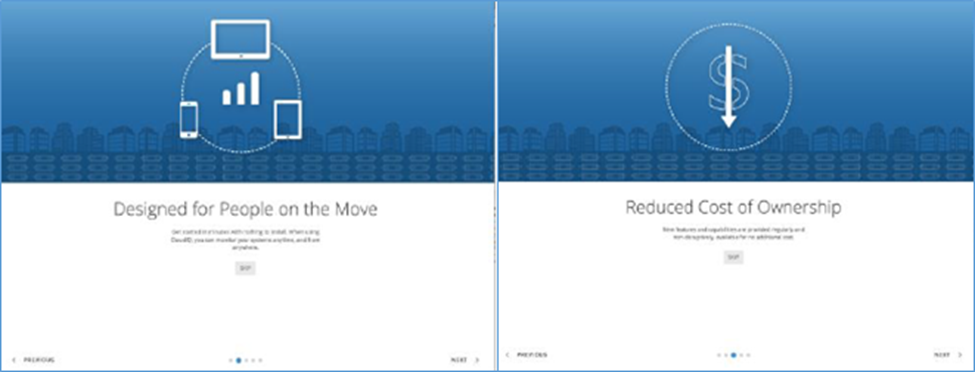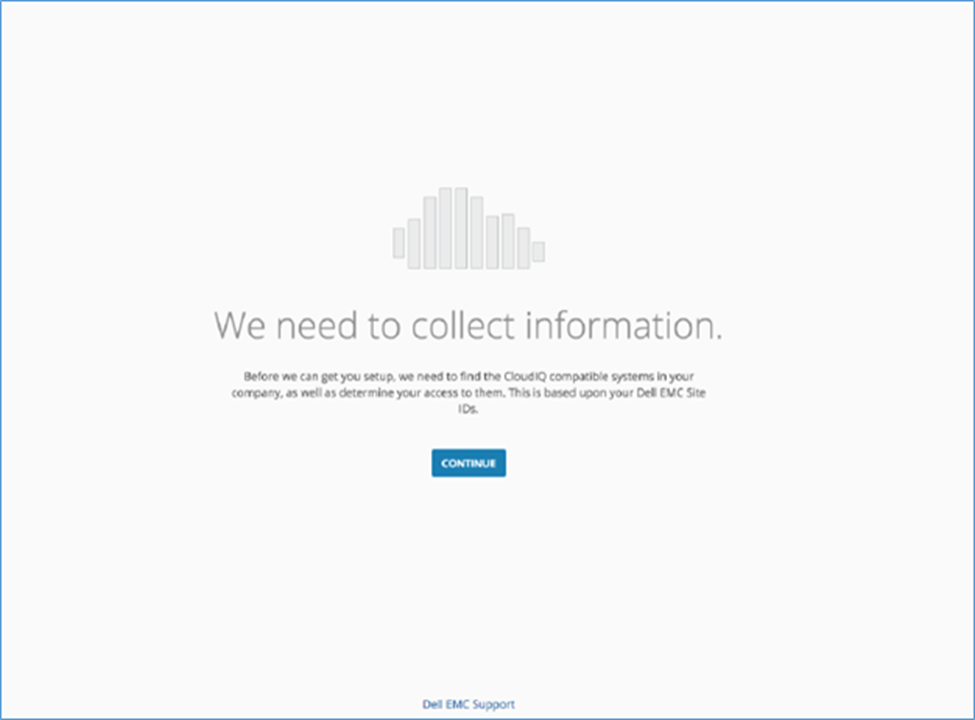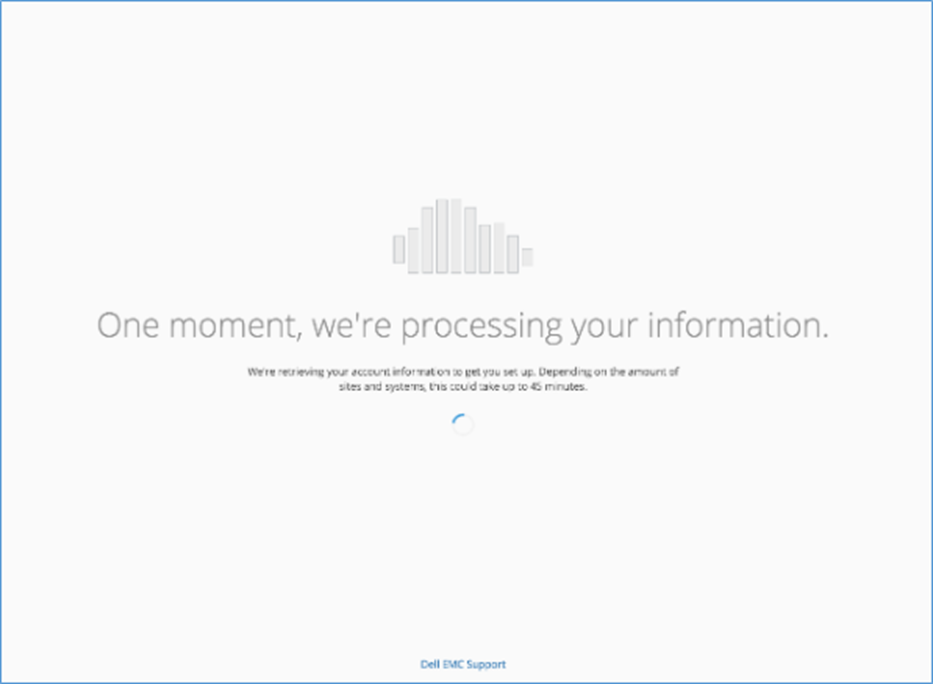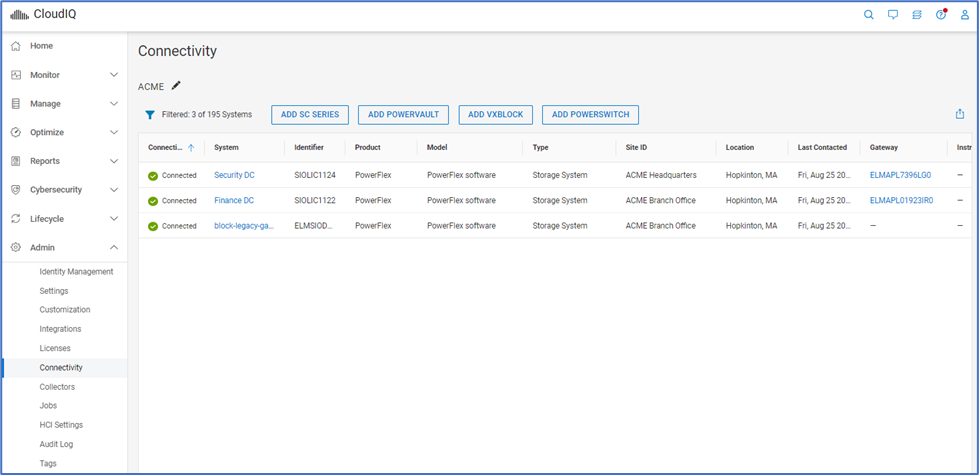Article Number: 000187624
CloudIQ: Загальні процедури підключення систем PowerFlex до CloudIQ
Summary: У цій статті бази знань описано процес адаптації систем PowerFlex до CloudIQ.
Article Content
Instructions
Огляд CloudIQ
CloudIQ – це хмарний додаток, який використовує машинне навчання для проактивного моніторингу та вимірювання загального стану систем ІТ-інфраструктури Dell за допомогою інтелектуальної, всебічної та прогнозної аналітики.
У цій статті розглядається підключення CloudIQ для програмного забезпечення PowerFlex або рішення Ready Node за допомогою шлюзу PowerFlex, а також пристрій PowerFlex за допомогою диспетчера PowerFlex.
Передумови - програмне забезпечення PowerFlex або готовий вузол за допомогою шлюзу PowerFlex
- Мінімальна версія захищених віддалених сервісів - 3.46.00.04
- Мінімальна версія PowerFlex - 3.6
ПРИМІТКА: CloudIQ не підтримує шлюз PowerFlex 3.6 зі старими версіями програмних компонентів PowerFlex. Для підтримки CloudIQ ОС PowerFlex має бути 3.6 або новішої версії.
- Пакети операційної системи
- Ті самі залежності операційної системи, які використовуються шлюзом сьогодні
- Пакет операційної системи для створення .zip файлів
- Конфігурації
- PowerFlex Gateway LockBox повинен бути налаштований.
- Необхідно налаштувати системну ліцензію PowerFlex.
- Система повинна бути зареєстрована в Secure Remote Services Gateway.
- Підтримка завантаження великих файлів
- Деякі старі системи використовують лише один мережевий інтерфейс 1 GbE для підключення до керування шлюзом. Залежно від масштабу системи, завантаження даних CloudIQ може перешкоджати або уповільнювати інші операції шлюзу.
- Рекомендується інтерфейс 10 GbE або зв'язаний 1 GbE.
- Увійдіть в інсталятор PowerFlex. У браузері введіть IP-адресу шлюзу PowerFlex і увійдіть в інсталятор PowerFlex.
- Перейдіть на вкладку Keep і введіть наступну інформацію:
- Основна IP-адреса MDM
- Ім'я користувача та пароль адміністратора MDM
- Тип аутентифікації LIA
- Пароль LIA
- Натисніть кнопку Отримати топологію системи.
- На вкладці Keep виберіть System Logs & Analysis
- Переконайтеся, що PowerFlex зареєстровано в захищених віддалених службах. Якщо ні, виберіть пункт Зареєструвати систему PowerFlex для параметра Захищені віддалені служби та введіть відомості про шлюз захищених віддалених служб.
ПРИМІТКА: Паролі облікових записів користувачів Dell не повинні містити спеціальних символів. Це одноразова подія, і пароль користувача може бути змінений назад на більш безпечний пароль після реєстрації системи PowerFlex у SRS.
- Після реєстрації PowerFlex у захищених віддалених службах переконайтеся, що вибрано кнопку Надіслати дані до CloudIQ. Ця кнопка ввімкнена за замовчуванням.
Передумови - PowerFlex Appliance з використанням PowerFlex Manager
- Мінімальна версія захищених віддалених сервісів - 3.46.00.04
- Мінімальна версія PowerFlex - 3.6
- Мінімальний менеджер PowerFlex – 3.7
- Конфігурації
- Необхідно налаштувати системну ліцензію PowerFlex
- Система повинна бути зареєстрована в шлюзі захищених віддалених служб
Онбординг – PowerFlex Appliance за допомогою PowerFlex Manager
-
- Увійдіть до PowerFlex Manager.
- У диспетчері PowerFlex перейдіть до розділу Настройки > Події та оповіщення.
- 3. Натисніть Політики сповіщень.
- 4. Натисніть SupportAssist
- 5. На екрані Огляд натисніть кнопку Далі.
- 6. На екрані Ліцензійна угода прийміть умови ліцензійної угоди та угоди про телеметрію та натисніть кнопку Далі.
- 7. На екрані Тип підключення виберіть Підключення безпосередньо, якщо використовується вбудований ESE, або Підключення через сервер шлюзу, якщо використовується централізований шлюз безпечного підключення. Якщо вибрано параметр Підключення через шлюзовий сервер, введіть IP-адресу шлюзу безпечного з'єднання.
- 8. На екрані Автентифікація введіть ключ доступу та PIN-код, тип пристрою, унікальний ідентифікатор програмного забезпечення ELMS, серійний номер рішення та ідентифікатор сайту. Для програмного забезпечення PowerFlex типу пристрою потрібні лише ключ доступу та PIN-код.
- 9. На екрані Контактна особа служби підтримки введіть контактну інформацію основного контакту служби підтримки.
- 10. Натисніть кнопку Готово, щоб завершити налаштування.
Доступ до CloudIQ
- Увійдіть у CloudIQ за адресоюhttps://cloudiq.dell.com/ за допомогою своїх облікових даних Dell ProSupport.
- Коли новий користувач входить у CloudIQ, він проходить через такі екрани адаптації:
- CloudIQ отримує системи, пов'язані з ідентифікаторами сайтів користувача, на основі їхніх облікових даних підтримки:
- Увійшовши в CloudIQ, користувач бачить всі системи, які успішно відправляють дані в CloudIQ. У ситуаціях, коли користувач не успішно налаштував системи для відправки даних в CloudIQ, вони направляються на сторінку підключення в інтерфейсі CloudIQ. На сторінці підключення вони бачать свої системи, сумісні з CloudIQ.
Article Properties
Last Published Date
21 Sept 2023
Version
15
Article Type
How To